解决IIS5.1出现让输入用户名密码问题
局域网访问对方电脑时需要输入用户名和密码

局域网访问对方电脑时需要输入用户名和密码2008年01月26日07:47一、启用guest来宾帐户二、控制面板→管理工具→本地安全策略→本地策略→用户权利指派里,“从网络访问此计算机”中加入guest帐户,而“拒绝从网络访问这台计算机”中删除guest帐户;三、我的电脑→工具→文件夹选项→查看→去掉“使用简单文件共享(推荐)”前的勾;四、设置共享文件夹五、控制面板→管理工具→本地安全策略→本地策略→安全选项里,把“网络访问:本地帐户的共享和安全模式”设为“仅来宾-本地用户以来宾的身份验证”(可选,此项设置可去除访问时要求输入密码的对话框,也可视情况设为“经典-本地用户以自己的身份验证”);六、右击“我的电脑”→“属性”→“计算机名”,该选项卡中有没有出现你的局域网工作组名称,如“work”等。
然后单击“网络ID”按钮,开始“网络标识向导”:单击“下一步”,选择“本机是商业网络的一部分,用它连接到其他工作着的计算机”;单击“下一步”,选择“公司使用没有域的网络”;单击“下一步”按钮,然后输入你的局域网的工作组名,如“work”,再次单击“下一步”按钮,最后单击“完成”按钮完成设置。
一般经过以上步骤,基本可以解决。
如果不行,再往下看:七、检查本地连接是否被禁用,右击“本地连接”→“启用”;八、关闭网络防火墙;九、检查是否启用了域,是否加入了该域并检查域设置;十、检查是否关闭了server服务;十一、检查本地连接IP、子网掩码、网关及DNS设置是否有误;十二、“本地连接”→属性→常规,检查是否安装了“Microsoft网络文件和打印机共享”、“Microsoft网络客户端”以及TCP/IP协议;十三、某些局域网游戏和软件须安装NetBEUI协议。
而且网上有文章说,在小型局域网中,微软在WinXP中只支持的TCP/IP协议和NWLink IPX/SPX/NetBIOS兼容协议表现不尽如人意,在小型局域网(拥有200台左右电脑的网络)中NetBEUI是占用内存最少、速度最快的一种协议。
启动IIS时提示“服务没有及时响应启动或控制请求”几种解决方法

因为系统用了时间太长了,所以重装了一下.重装完成后,先装了瑞星再装IIS的.但是等我启动IIS 时长时间没有响应,最后才提示“服务没有及时响应启动或控制请求”.我的系统环境是:Windowsxp sp2, IIS5.1当然以为是IIS没有装好,拿出盘删除再装IIS,还是老问题.于是当然是Google了.找了好多解决方法都没有用.难道这些解决方案对我失效,我查看了一下计算机的服务项里,发现"World Wide Web Publishing"关闭了,启动也提示启动失败。
看来是里程无法启动,这时候当然看看防火墙或是杀毒软件有没有相关的进程,"World Wide Web Publishing"的可执行文件是"inetinfo.exe",在瑞星防火墙访问规则里找到"inetinfo.exe"访问规则设为全部放行.再次启动"World Wide Web Publishing",然后再启动IIS,一切OK.网上提供的IIS解决方案不一样,因为情况跟不一样.我把我搜索到的解决方法也提供一下. Quote1.系统环境:Windowsxp+sp2,II5.0故障现象:上午把IIS服务停止以后,程序长时间没响应,通过任务管理器关闭,启动时提示“服务没有及时响应启动或控制请求”,重启计算机未能解决。
解决办法:在Internet信息服务下有本地计算机(计算机机名),单击名键,选择断开,提示确实要断开本地计算机(计算机机名)吗?选择确定。
右键单击Internet,选择连接,计算机名填本机名称,用户名填本机管理员帐号(Administrator),确定。
Quote2.昨天就发现了公司我用这台电脑的IIS启动不了,今天早上试着解决它,才发现问题并不简单。
找呀找呀找呀,发现"WorldWideWebPublishing"关闭了,启动也提示启动失败。
IIS站点访问出现401.3报错的终极解决方案【图文教程】
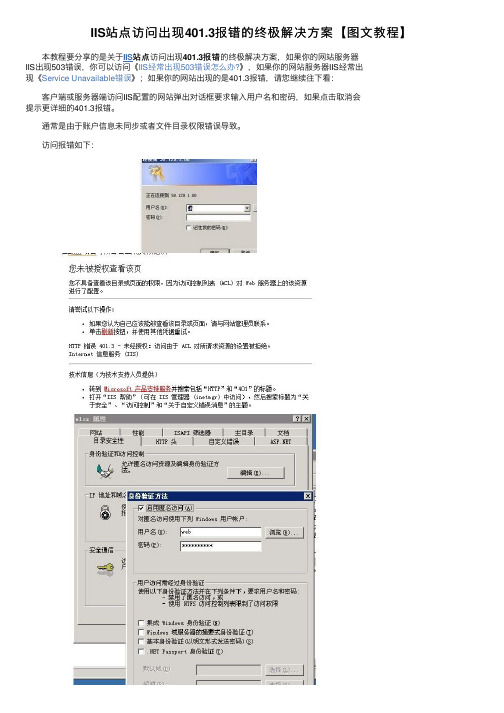
解决⽅法:
解决⽅法:
打开【IIS】->【⽹站】->【找到该站点右键属性】,选择【⽬录安全性选项】,点击【编辑】,如上图。
即可查看到该站点权限使⽤的web账号。
打开此站点的主⽬录,右键站点主⽬录属性-安全性,查看其中是否有web⽤户的读取、写⼊权限,如没有可以点击编辑按钮添加。
在【开始】->【管理⼯具】->【计算机管理】,找到该⽤户web-右键修改密码。
然后重新打开刚才【IIS】->【⽹站】->【站点属性】->【⽬录安全性】->【编辑】->【密码】处我们填写刚才修改的新密码即可。
总结:通过对本教程的学习,当你的服务器IIS遇上503错误,Service Unavailable错误,总结:
或者是401.3报错时你都可以轻松的解决了,通过解决错误,就能让你的⽹站恢复到健康的运⾏状态,以后别的站长遇上这样的错误的时候,你也可以将此⽅法分享给他们,让他们也能快速解决问题。
解决访问局域网输入密码的方法
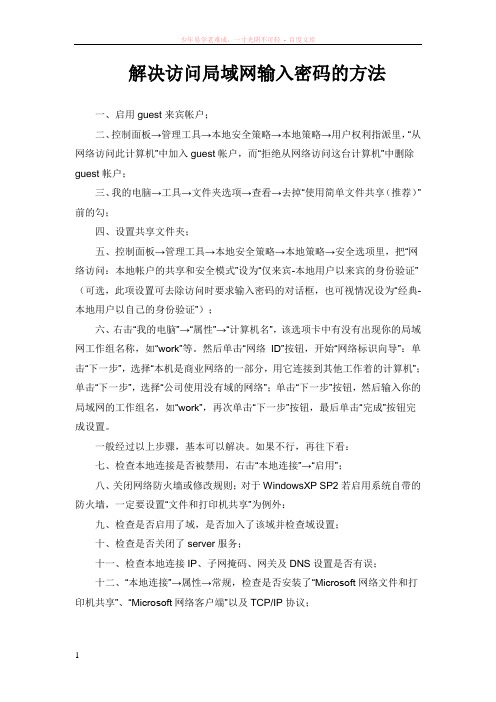
解决访问局域网输入密码的方法一、启用guest来宾帐户;二、控制面板→管理工具→本地安全策略→本地策略→用户权利指派里,“从网络访问此计算机”中加入guest帐户,而“拒绝从网络访问这台计算机”中删除guest帐户;三、我的电脑→工具→文件夹选项→查看→去掉“使用简单文件共享(推荐)”前的勾;四、设置共享文件夹;五、控制面板→管理工具→本地安全策略→本地策略→安全选项里,把“网络访问:本地帐户的共享和安全模式”设为“仅来宾-本地用户以来宾的身份验证”(可选,此项设置可去除访问时要求输入密码的对话框,也可视情况设为“经典-本地用户以自己的身份验证”);六、右击“我的电脑”→“属性”→“计算机名”,该选项卡中有没有出现你的局域网工作组名称,如“work”等。
然后单击“网络ID”按钮,开始“网络标识向导”:单击“下一步”,选择“本机是商业网络的一部分,用它连接到其他工作着的计算机”;单击“下一步”,选择“公司使用没有域的网络”;单击“下一步”按钮,然后输入你的局域网的工作组名,如“work”,再次单击“下一步”按钮,最后单击“完成”按钮完成设置。
一般经过以上步骤,基本可以解决。
如果不行,再往下看:七、检查本地连接是否被禁用,右击“本地连接”→“启用”;八、关闭网络防火墙或修改规则;对于WindowsXP SP2若启用系统自带的防火墙,一定要设置“文件和打印机共享”为例外:九、检查是否启用了域,是否加入了该域并检查域设置;十、检查是否关闭了server服务;十一、检查本地连接IP、子网掩码、网关及DNS设置是否有误;十二、“本地连接”→属性→常规,检查是否安装了“Microsoft网络文件和打印机共享”、“Microsoft网络客户端”以及TCP/IP协议;十三、某些局域网游戏和软件须安装NetBEUI协议。
而且网上有文章说,在小型局域网中,微软在WinXP中只支持的TCP/IP协议和NWLinkIPX/SPX/NetBIOS兼容协议表现不尽如人意,在小型局域网(拥有200台左右电脑的网络)中NetBEUI是占用内存最少、速度最快的一种协议。
电脑设置了用户名但没有设密码开机时提示要输入密码

电脑设置了用户名但没有设密码开机时提示要输入密码,我把密码空着点了确定进不了系统,后来又用了administrator密码也是空着点确定还是进不了,(我自己只设置了一个账户)请高手帮忙解决下……1、重新启动计算机,在启动画面出现后马上按下F8键,选择“带命令行的安全模式”。
2、运行过程结束时,系统列出了系统超级用户“administrator”和本地用户“xxcxz”的选择菜单,鼠标单击“administrator”,进入命令行模式。
3、键入命令:“net user xxcxz 123456 /add”,强制将“xxcxz”用户的口令更改为“123456”。
若想在此添加一新用户(如:用户名为abcdef,口令为123456)的话,请键入“net user abcdef 123456 /add”,添加后可用“net localgroup administrators abcdef /add”命令将用户提升为系统管理组“administrators”的用户,并使其具有超级权限。
4、重新启动计算机,选择正常模式下运行,就可以用更改后的口令“123456”登录“xxcxz”用户了。
解决方法二、利用“administrator”我们知道在安装Windows XP过程中,首先是以“administrator”默认登录,然后会要求创建一个新账户,以便进入Windows XP时使用此新建账户登录,而且在Windows XP的登录界面中也只会出现创建的这个用户账号,不会出现“administrator”,但实际上该“administrator”账号还是存在的,并且密码为空。
当我们了解了这一点以后,假如忘记了登录密码的话,在登录界面上,按住Ctrl+Alt键,再按住Del键二次,即可出现经典的登录画面,此时在用户名处键入“administrator”,密码为空进入,然后再修改“zhangbp”的口令即可。
六、忘记Linux root登录密码linux是另一种与Microsoft练作系统大不相同的练作系统,公司的服务器就是应用这个练作系统。
解决127.0.0.1需要用户名和密码,提示无法访问和没有权限方案
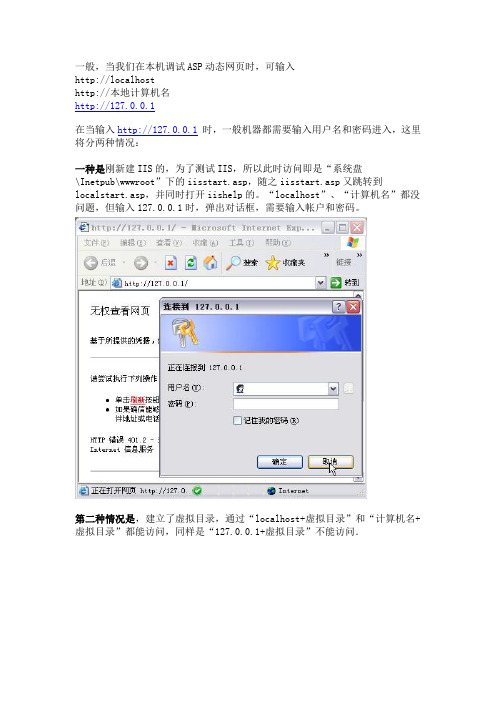
一般,当我们在本机调试ASP动态网页时,可输入http://localhosthttp://本地计算机名http://127.0.0.1在当输入http://127.0.0.1时,一般机器都需要输入用户名和密码进入,这里将分两种情况:一种是刚新建IIS的,为了测试IIS,所以此时访问即是“系统盘\Inetpub\wwwroot”下的iisstart.asp,随之iisstart.asp又跳转到localstart.asp,并同时打开iishelp的。
“localhost”、“计算机名”都没问题,但输入127.0.0.1时,弹出对话框,需要输入帐户和密码。
第二种情况是,建立了虚拟目录,通过“localhost+虚拟目录”和“计算机名+虚拟目录”都能访问,同样是“127.0.0.1+虚拟目录”不能访问.虽然同是相同的症状,但却是不同的情况。
首先,先抛出第一条总的要诀:要使得输入http://127.0.0.1能访问,无论直接访问,还是虚拟目录,必须确保“匿名访问”的打开。
那么现在就能快速解决第二种情况的问题,如下图的操作:打开IIS,在“默认站点”上右键,弹出菜单选择“属性”,打开面板,选择“目录安全”进行“编辑”,此时,如果“匿名访问”前没有勾选,选择勾选,“确定”就能解决这个问题。
此时访问“127.0.0.1+虚拟目录的” 第二种已经解决不过这个问题,遇到的人比较少,并且就这样简简单单的勾选了还不算回事,再往下看。
此时单独测试 127.0.0.1 虽然也没有了要求密码输入对话框,但新的问题出现了,同样,此刻输入http://localhost同样的是如此的错误,这也就是很多人反馈的错误类型:Microsoft VBScript 运行时错误 (0x800A0046)没有权限: 'GetObject'/localstart.asp, 第 40 行那么现在就先停在这,分析下原因开始没有“匿名访问”,需要提供帐户密码;现在有了“匿名访问”,则出现了错误。
iis不能浏览asp文件的解决方法
iis不能浏览asp文件的解决方法IIS服务器出现错误的原因很多,请尝试以下操作:1、查看网站属性——文档看看启用默认文档中是否存在:index.asp index.htm index.html (最好全都有,没有可添加)2、查看网站属性——主目录A、本地路径是否指定正确B、是否勾选“脚本资源访问”?C、是否勾选“读取”?D、执行权限:纯脚本3、查看网站属性——目录安全性——编辑A、是否勾选“匿名访问”?B、用户名:IUSR_您的计算机名(不对,就点浏览选择)C、密码不用改,勾选“允许IIS控制密码”就可以了D、其它不用选4、查看网站属性——网站A、IP地址:全部未分配或者选择一个B、TCP端口:80 (最好不要改,改了访问方法就不一,特别提醒:有些软件会占用80端口,端口被占就启动不了IIS,例如:讯雷)5、打开控制面板——管理工具——计算机管理——本地用户和组——用户A、看看“IUSR_您的计算机名”此用户有没有启动,必须启动(说明:有红色的×表示没有启动)B、看看“IWAM_您的计算机名”此用户有没有启动,必须启动(说明:有红色的×表示没有启动)C、在“IWAM_您的计算机名”该用户上按右键——设置密码(密码要记住,后面还需要用上该密码)6、打开控制面板——管理工具——组件服务——组件服务——计算机——我的电脑——COM+应用程序A、在“IIS Out-Of-Process Pooled Applications”上按右键选择‘属性’——选择‘标识’,指定用户:IW AM_您计算机名(说明:可以点浏览查找);输入密码,密码上面步骤的密码。
再次启动该服务,启动后它会动。
B、在“IIS In-Process Applications”上按右键选择‘属性’——选择‘安全性’,将‘启用身份验证’勾去掉C、在“IIS Utilities”上按右键选择‘属性’——选择‘安全性’,将‘启用身份验证’勾去掉。
打开网站出现登陆框问题的解决
解决办法:(1)查看IIS管理器中站点安全设置的匿名帐户是否被禁用,如果是,请尝试用以下办法启用:控制面板->管理工具->计算机管理->本地用户和组,将IUSR_机器名账号启用。
如果还没有解决,请继续下一步。
(2)查看本地安全策略中,IIS管理器中站点的默认匿名访问帐号或者其所属的组是否有通过网络访问服务器的权限,如果没有尝试用以下步骤赋予权限:开始->程序->管理工具->本地安全策略->安全策略->本地策略->用户权限分配,双击“从网络访问此计算机”,添加IIS默认用户或者其所属的组。
注意:一般自定义IIS默认匿名访问帐号都属于组,为了安全,没有特殊需要,请遵循此规则。
密码的统一很重要!401.3错误php老出现如此错误!在配置IIS的时候,如果安全稍微做的好一些。
就会出现各式各样的问题。
比如,常见的访问网页会弹出用户名密码的登陆界面,或者是访问某种页面比如html,asp没事情,但是访问jsp或者php就有问题,显示401.3ACL 禁止访问资源等通常的解决办法是。
第一,看iis中(不管iis5 还是iis6),网站或者目录,包括虚拟目录的属性,看目录安全性选项卡中的编辑匿名访问和身份验证控制,看看是用的哪个帐号,如果是用的iis匿名帐号(一般是IUSR_机器名),或者由系统管理员设置了其他帐号,这个帐号很重要,下面成IIS匿名帐号察看帐号的密码是否是正确的系统设置的密码,实在不行就在计算机管理里面的用户管理,重新把帐号设置一个密码,然后在编辑匿名访问和身份验证控制选项中把密码重新设置一下。
第二。
在资源管理器里面看放置网站或者目录的安全选项。
是否IIS匿名帐号有权限访问,一般来说,NT系统中的IUSR_机器名这个帐号都会是在user组里面,有时候禁用了user组,也会引起这个问题,让刚才设置的IIS匿名帐号或者帐号所在的系统组有对目录的访问权限,至少要有读权限。
IIS中FTP设置用户和密码 实现多用户管理
Windows中IIS内FTP服务器高级配置(图) 提到FTP服务器,可能大家都会想到Serv-U、vs-FTP等软件,其实微软内置在IIS里的FTP服务已经够用,不信请往下看。
实现对多用户的管理首先需要取消“站点属性/允许匿名连接”,如图1。
接着进入“计算机管理/本地用户和组”,新建立一个组,这里建立为FTPuser,然后新建立一个用户FTP01,然后修改FTP01的属性,把它加入FTPuser组,去掉系统默认的users 组。
在NTFS格式分区下(这里为d盘)创建文件夹FTP01和FTP02,然后设置安全权限,如图2。
同样设置文件夹FTP02的权限为FTP02完全控制,当然这里可以按照实际情况分配不同用户不同的权限。
回到IIS管理器,选择一个FTP站点“新建/虚拟目录/下一步”在别名处输入FTP01,选择“下一步”,路径选择刚刚创建的FTP01目录,选择“下一步”,同样新建一个虚拟目录FTP02,路径指向FTP02目录。
这里注意的是:别名和目录名以及用户名3个必须完全一致。
测试一下:这里以IP为192.168.0.16为例,输入FTP://192.168.0.16,回车,提示输入用户和密码,输入FTP01及其密码,顺利进入,这时进入的只能是FTP01虚拟目录,可以上传一个文件,然后在服务器上查看一下是放置在哪个目录下就可判定了。
同样,以FTP02登入,就进入了FTP02目录,用户被限制在自己的目录内不能进入他人目录,安全性还是有保障。
如果用户需要能自己更改密码,则只需要在创建用户的时候,不选中图3所示的选项即可。
小提示:客户端修改FTP账户密码的方法:在命令提示符下输入:FTP 192.168.0.16输入用户名输入密码输入quote “site pswd 旧密码新密码”本方法优点:结合NTFS权限以及磁盘限额能很好地实现多用户的多样化管理。
本方法缺点:由于FTP用户密码是以明文的方式在网络上传输,所以不太安全,遗憾的是,IIS内置的FTP服务并不支持SSL,这一点比不上Serv-U。
安装iis5.1时找不到zClientm.exe的解决方法
安装iis5.1时找不到zClientm.exe的解决方法安装iis5.1时找不到zClientm.exe的解决方法安装iis5.1时找不到zClientm.exe的解决方法我今天因需要,在家里准备把IIS5.1XP版安装一下.试了多次都不行,提示找不到zClientm.exe这个文件,我反复卸,卸了装,就是装不上去.下面教大家如何去正确安装IIS.对于学网站开发的,不会的最好看下.首先,打开控制面板如图:然后点击,添加删除程序.再点左边的添加删除WINDOWS组件.如图其实刚开始那个internet信息服务的复选框的勾是没打上的.我们只要把它勾上,然后单击下一步.一直下下步,如果弹出缺少文件,这时只需单击浏览,选择你的IIS安装路径.如果是xp版的,会提示出现:找不到zClientm.exe 这个文件的对话框,不需害怕,这时我们返回windows组建向导.双击附件和工具,弹出附件和工具对话框,再双击游戏选项,这时把上面的INTERNET游戏复选框的勾去掉.如图然后一路单击确认,哈哈,成功安装,问题解决! 最终结果如图:因为要完成一段ASP程序的调试,因此需要配置本地服务器IIS(Internet Information Server),但安装完成IIS组件,分配好本地IP、本地路径和启用默认文档后,打开浏览器输入127.0.0.1,发现没有打开预想的网页,访问出现了错误。
再打开控制面板->管理工具-> Internet信息服务,发现默认网站处于停止状态,于是单击鼠标右键,从展开的菜单中选择“启动”,可是却出现如下错误:“发生意外错误0x8ffe 2740”,IIS 无法启动!进入“事件查看器”,在“系统”中,发现w3svc 服务错误,查看其详细信息如下:服务无法绑定实例1。
返回数据是错误代码。
有关此消息的详细信息,请访问Microsoft 联机支持站点:/contentredirect.asp。
- 1、下载文档前请自行甄别文档内容的完整性,平台不提供额外的编辑、内容补充、找答案等附加服务。
- 2、"仅部分预览"的文档,不可在线预览部分如存在完整性等问题,可反馈申请退款(可完整预览的文档不适用该条件!)。
- 3、如文档侵犯您的权益,请联系客服反馈,我们会尽快为您处理(人工客服工作时间:9:00-18:30)。
由于安全性能优越,IE7.0或IE8的internet默认采用的“用户被询问
是否允许带参数加载或编码控件”选项,也就是总是要验证用户是否
有参数加载,而IIS默认采用的匿名登录不进行任何验证,而前后的
internet和IIS的设置矛盾,ie7的权限优先于iis所以冲突导致总是要
密码验证。
解决办法:
运行gpedit.msc命令回车,打开“组策略”对话框。
计算机配置--管理模块(管理模板)—windows components(windows
组件)-Internet Explorer—internet控制面板
安全页-internet区域双击“登陆选项”
选择“已启用”,在“登陆选项”下拉列表中选择“自动使用当前用
户名和密码登陆”—“确定”,最后重启IE。
通过访问http://127.0.0.1或http://localhost进行测试。
IIS5.1已经可以使用。
在管理工具中,将默认网站更改为我们设置的目录即可使用。可以添
加读取、脚步资源访问等权限。执行权限:纯脚本点击应用。继承覆
盖子节点,确定。
开始使用:
